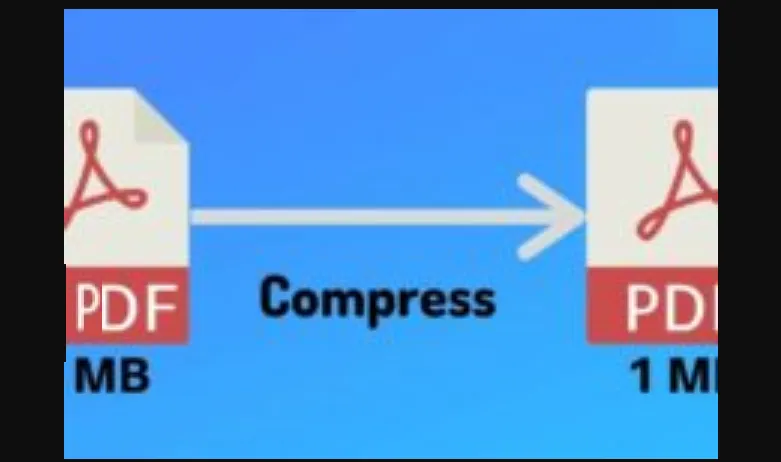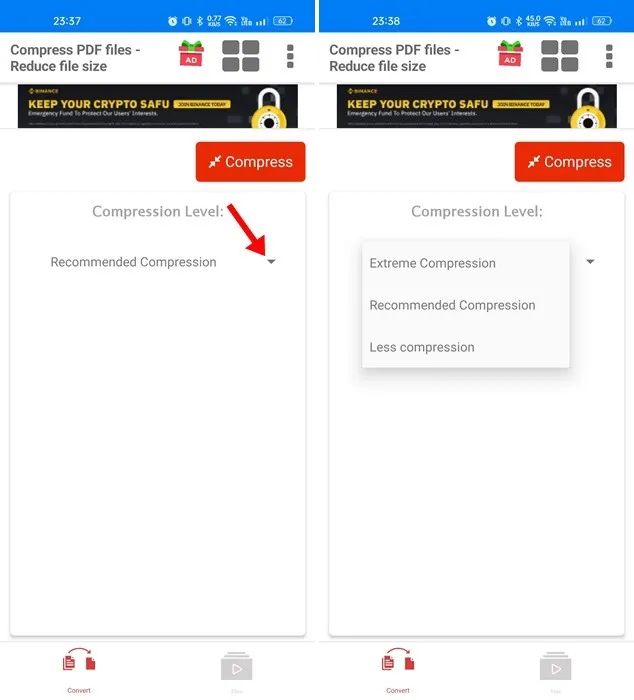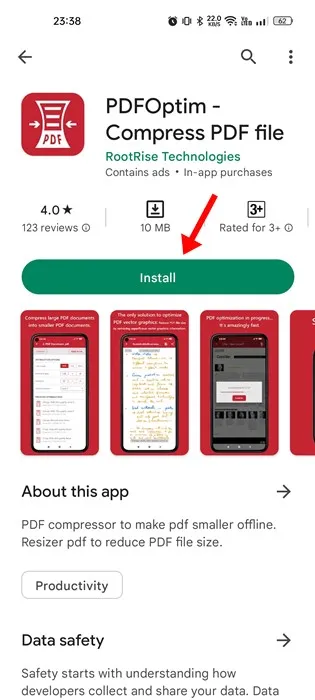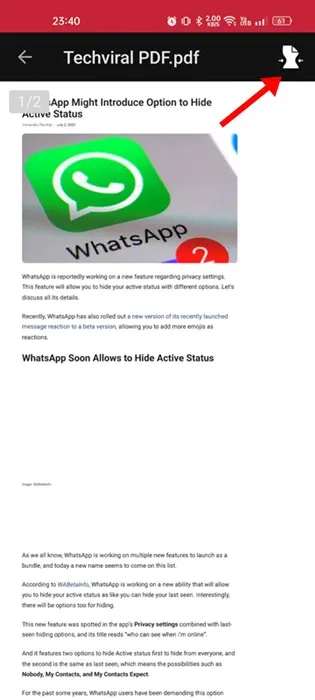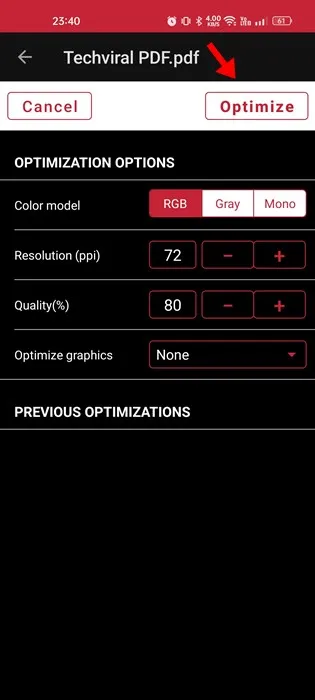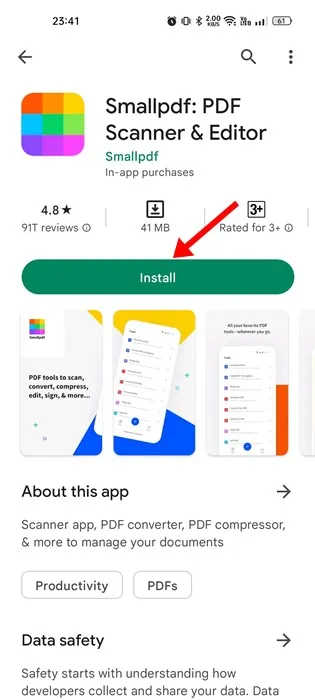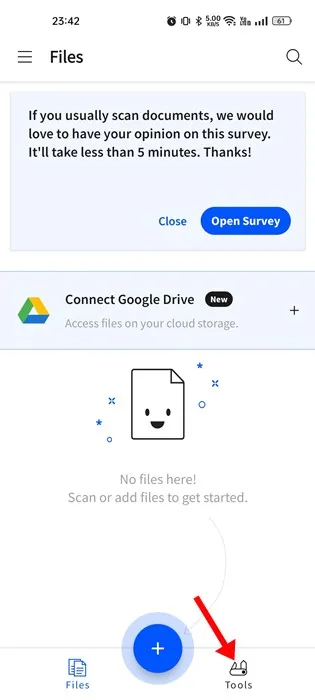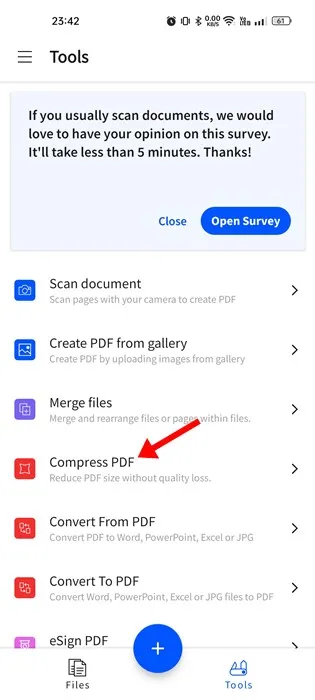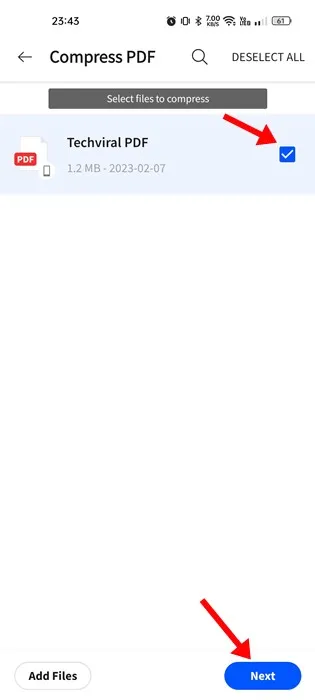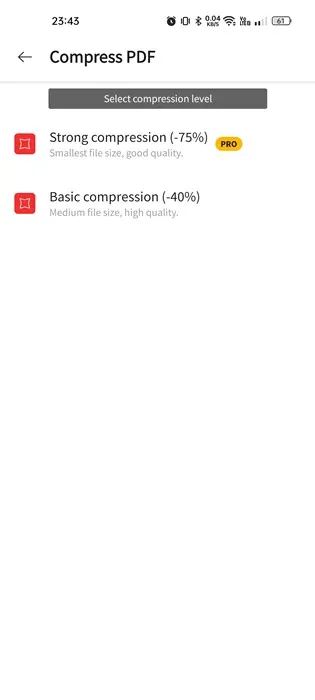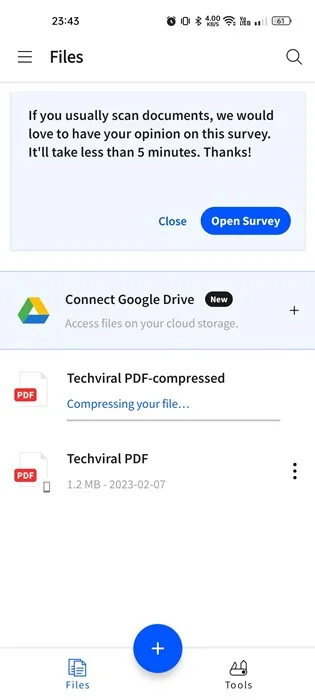PDF ගොනු ආකෘතිය එහි දීප්තිය නැති වී යයි, නමුත් බොහෝ ව්යාපාර සහ වෙබ් අඩවි තවමත් පරිශීලකයින්ට තොරතුරු සැපයීම සඳහා PDF මත රඳා පවතී. උදාහරණයක් ලෙස, PDF එකක භාවිතය සඳහා යවන ලද ව්යාපාර සහ මිලදී ගැනීමේ රිසිට්පත්, ඉන්වොයිසි, බැංකු රිසිට්පත් යනාදිය.
PDF, හෝ අතේ ගෙන යා හැකි ලේඛන ආකෘතිය, ඉතා ජනප්රිය ගොනු ආකෘතියකි, ප්රධාන වශයෙන් ආකෘතිගත පෙළ සහ රූප ඇතුළුව ලේඛන ඉදිරිපත් කිරීමට භාවිතා කරයි. අනෙකුත් සමාන ගොනු ආකෘති සමඟ සසඳන විට, PDF වඩා ආරක්ෂිත වන අතර, කැපවූ තෙවන පාර්ශවීය යෙදුමක් හරහා පමණක් සංස්කරණය කළ හැක.
ඔබ මාර්ගගත ව්යාපාරයක් පවත්වාගෙන යන්නේ නම් සහ PDF ගොනු සමඟ ගනුදෙනු කරන්නේ නම්, ඔබට PDF Compressor යෙදුමේ අවශ්යතාවය දැනෙනු ඇත. PDF Compressor යෙදුම් ඔබට එහි ගුණාත්මක භාවයට බලපෑම් නොකර PDF ගොනු ප්රමාණය අඩු කිරීමට උපකාරී වේ. Android සඳහා ලබා ගත හැකි බොහෝ PDF Compressor යෙදුම්වලට ඔබගේ PDF ගොනු කෙටි කාලයකින් සම්පීඩනය කළ හැක.
Android හි PDF ගොනු ප්රමාණය අඩු කරන්න
ඔබට හදිසියේ PDF එකක් සම්පීඩනය කිරීමට සිදු වූ නමුත් ඔබට ඔබේ පරිගණකයට ප්රවේශය නොමැති විට Android සඳහා PDF සම්පීඩක යෙදුම් ප්රයෝජනවත් විය හැක. පහත, අපි සරල ක්රම කිහිපයක් බෙදා ඇත Android මත PDF ගොනු සම්පීඩනය කිරීමට . අපි පරීක්ෂා කරමු.
1. PDF ගොනු සම්පීඩනය භාවිතා කිරීම
Compress PDF ගොනුව යනු ඔබට PDF ගොනු ප්රමාණය අඩු කිරීමට සහ ඔබේ ගබඩා ඉඩ ඉතිරි කර ගැනීමට ඉඩ සලසන ලැයිස්තුවේ ඇති Android යෙදුමකි. අනෙකුත් PDF සම්පීඩක සමඟ සසඳන විට, Compress PDF සැහැල්ලු වන අතර PDF ගොනු සම්පීඩනය කිරීමට පමණක් අවධානය යොමු කරයි. Android හි යෙදුම භාවිතා කරන්නේ කෙසේද යන්න මෙන්න PDF ගොනු සම්පීඩනය කිරීමට .
1. පළමුව, යෙදුමක් බාගත කර ස්ථාපනය කරන්න PDF ගොනුව සම්පීඩනය කරන්න Google Play Store වෙතින් ඔබගේ Android ස්මාර්ට් ජංගම දුරකතනයේ.
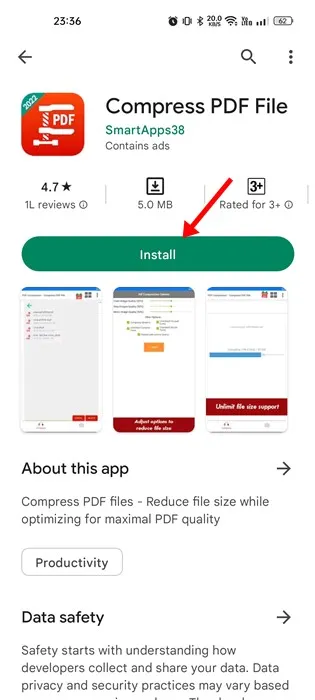
2. ස්ථාපනය කළ පසු, යෙදුම විවෘත කර බොත්තම මත ක්ලික් කරන්න PDF විවෘත කරන්න. ඊළඟට, ඔබට සම්පීඩනය කිරීමට අවශ්ය PDF ගොනුව සොයා ගන්න.
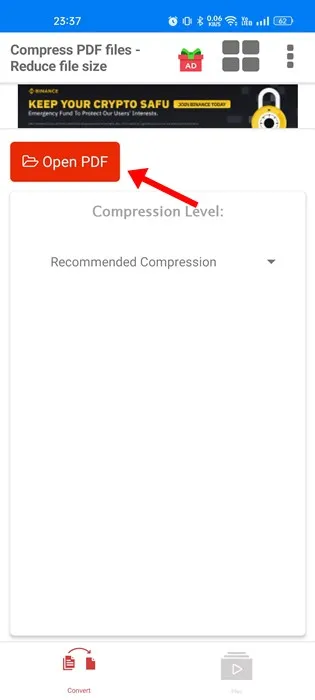
3. ඔබගේ PDF ගොනුව තේරීමෙන් පසු, පතන මෙනුව මත ක්ලික් කරන්න " පීඩන මට්ටම."
4. ඊළඟට, සම්පීඩන වර්ගය තෝරන්න. ඔබට අවම ගොනු ප්රමාණය ලබා ගැනීමට අවශ්ය නම්, "" තෝරන්න අධික පීඩනය ".
5. අවසන් වූ පසු, " මත ක්ලික් කරන්න පීඩනය සහ යෙදුම ඔබගේ PDF සම්පීඩනය කිරීමට රැඳී සිටින්න.
ඒක තමයි! සම්පීඩිත PDF ගොනුව මුල් ෆෝල්ඩරය ලෙස එකම නාමාවලියෙහි ගබඩා කෙරේ.
2. PDF ගොනුව PDFOptim සමඟ සම්පීඩනය කරන්න
PDFOptim යනු ඔබට භාවිතා කළ හැකි ලැයිස්තුවේ ඇති හොඳම PDF ප්රමාණයේ සම්පීඩන යෙදුම් වේ. ඉහත යෙදුම මෙන්ම, PDFoptim ද ඔබගේ PDF ගොනුවේ ප්රමාණය අඩු කිරීමට ඉඩ සලසයි. PDFOptim භාවිතා කරන්නේ කෙසේද යන්න මෙන්න Android හි PDF ගොනු ප්රමාණය අඩු කිරීමට .
1. ඉස්සෙල්ලම ඇප් එකක් ඩවුන්ලෝඩ් කරගෙන ඉන්ස්ටෝල් කරගන්න PDFOptim ගූගල් ප්ලේ වෙළඳසැලෙන්.
2. ස්ථාපනය කළ පසු, බොත්තම මත ක්ලික් කරන්න (+) තිරයේ පහළ දකුණු කෙලවරේ.
3. ඉන් පසුව, PDF තෝරන්න ඔබට සම්පීඩනය කිරීමට අවශ්ය බව. තෝරාගත් පසු, ඔබන්න PDF ගොනුව .
4. තිරයේ ඉහළ දකුණු කෙළවරේ, අයිකනය මත තට්ටු කරන්න පීඩනය .
5. දැන්, තෝරා ගැනීමට ඔබෙන් අසනු ඇත සම්පීඩන ගුණාත්මකභාවය . ඔබගේ අභිමතය පරිදි සියල්ල සකසා බොත්තමක් ක්ලික් කරන්න වැඩිදියුණු කිරීම.
ඒක තමයි! ඇන්ඩ්රොයිඩ් ස්මාර්ට් ජංගම දුරකතනයේ PDF ගොනු ප්රමාණය අඩු කිරීමට ඔබට PDFOptim භාවිතා කළ හැකි ආකාරය මෙයයි.
3. SmallPDF සමඟ PDF ගොනු ප්රමාණය අඩු කරන්න
SmallPDF ලැයිස්තුවේ ඇති අනෙකුත් විකල්ප දෙකෙන් වෙනස් වේ. එය ඔබට PDF ගොනු කියවීමට, සංස්කරණය කිරීමට, සම්පීඩනය කිරීමට, ස්කෑන් කිරීමට, ඒකාබද්ධ කිරීමට සහ පරිවර්තනය කිරීමට ඉඩ සලසන Android සඳහා වන විස්තීර්ණ PDF මෙවලමකි. Smallpdf සමඟ Android හි PDF ගොනු ප්රමාණය අඩු කිරීම පහසුය. ඒ සඳහා පහත පියවර අනුගමනය කරන්න.
1. පළමුව, යෙදුමක් බාගත කරන්න කුඩා PDF සහ එය ස්ථාපනය කරන්න ඔබගේ Android ස්මාර්ට් ජංගම දුරකතනයේ.
2. ස්ථාපනය කළ පසු, යෙදුම විවෘත කර ටැබයට යන්න " මෙවලම් පහළ දකුණු කෙළවරේ.
3. ඊළඟට, Tool මත ක්ලික් කරන්න පීඩීඑෆ් සම්පීඩනය .
4. බොත්තම ඔබන්න ගොනු එකතු කරන්න සහ PDF ගොනුවක් තෝරන්න ඔබට සම්පීඩනය කිරීමට අවශ්ය බව.
5. ඊළඟට, උඩුගත කළ ගොනුව තෝරා බොත්තම ඔබන්න ඊළඟ එක .
6. ඊළඟ තිරයේ, ඔබන්න විකල්ප දෙකක් ඔබට පෙනෙනු ඇත. විකල්පයක් අගුළු හැර ඇත ශක්තිමත් පීඩනය වෘත්තීය අනුවාදයේ. නමුත් ඔබට තෝරා ගත හැකිය මූලික පීඩනය එය ගොනු ප්රමාණයෙන් 40% දක්වා අඩු කරයි.
7. පීඩන වර්ගය තේරීමෙන් පසු, සම්පීඩනය ආරම්භ වනු ඇත ගොනුව.
ඒක තමයි! ඔබ මුල් PDF ගොනුව ගබඩා කර ඇති එකම ෆෝල්ඩරය තුළ සම්පීඩිත ගොනුව සොයා ගනු ඇත.
එබැවින්, ඇන්ඩ්රොයිඩ් ස්මාර්ට්ෆෝන් වල PDF ගොනු ප්රමාණය අඩු කිරීමට හොඳම නිදහස් ක්රම තුන මෙයයි. ඔබට Android මත PDF ගොනු ප්රමාණය අඩු කිරීමට තවත් උදවු අවශ්ය නම්, පහත අදහස් දැක්වීමේදී අපට දන්වන්න. එසේම, ලිපිය ඔබට උදව් කළේ නම්, එය ඔබේ මිතුරන් සමඟ බෙදා ගැනීමට වග බලා ගන්න.